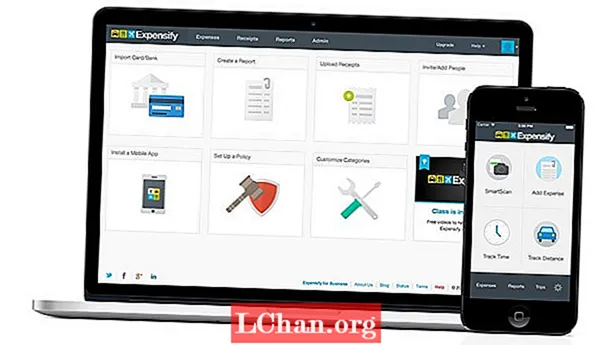Περιεχόμενο
- Μέρος 1. Αποκρυπτογράφηση PDF όταν το ξεχάσατε
- 1.1. Αποκρυπτογράφηση Ασφάλειας PDF μέσω PassFab για PDF
- 1.2. Αποκρυπτογράφηση PDF online με PDF Decrypter
- 1.3. Καταργήστε την κρυπτογράφηση από το PDF χρησιμοποιώντας το Chrome
- Μέρος 2. Αποκρυπτογράφηση PDF εάν θυμάστε τον κωδικό πρόσβασης
- Περίληψη
Όπως όλοι γνωρίζουμε πολύ καλά ότι τα αρχεία PDF είναι πολύ ασφαλή και χρησιμοποιούνται κυρίως για κοινή χρήση εγγράφων, αλλά το κύριο πρόβλημα προκύπτει όταν κάποιος το θέλει αποκρυπτογράφηση PDF. Τώρα η αποκρυπτογράφηση δεν είναι πιο δύσκολη, απλώς ανατρέξτε στο παρακάτω άρθρο, έχουμε βρει καταπληκτικές λύσεις για την κατάργηση της κρυπτογράφησης από PDF με ή χωρίς κωδικό πρόσβασης, οπότε αν είστε επίσης ένας από αυτούς που θέλουν να αποκρυπτογραφήσουν το PDF, τότε αυτό το άρθρο είναι για εσάς.
Μέρος 1. Αποκρυπτογράφηση PDF όταν το ξεχάσατε
1.1. Αποκρυπτογράφηση Ασφάλειας PDF μέσω PassFab για PDF
Το PassFab για PDF θα παραμείνει πάντα η πρώτη μου προτεραιότητα, εάν έχετε ξεχάσει τον κωδικό πρόσβασης PDF. Τώρα μέσα σε λίγα λεπτά μπορείτε εύκολα να καταργήσετε την κρυπτογράφηση PDF λόγω αυτού του εργαλείου. Είναι εύκολο και απλό στη χρήση. Οι περισσότεροι άνθρωποι χρησιμοποιούν άλλες λύσεις για την ανάκτηση κωδικού πρόσβασης όπως το CMD, αλλά η χρήση CMD είναι η πιο περίπλοκη εργασία που έχω συναντήσει ποτέ και επικίνδυνη και για το σύστημα λόγω της πληκτρολόγησης λανθασμένης γραμμής εντολών. Αλλά αυτό το εργαλείο έχει δοκιμαστεί από πολλούς ειδικούς, το βαθμολόγησαν 10/10 λόγω της ασφάλειάς του.
Ας ρίξουμε μια ματιά σε έναν οδηγό για το Ξεκλείδωμα PDF μέσω PassFab για PDF
Βήμα 1: Έχετε ήδη αυτό το εργαλείο; Εάν όχι, μεταβείτε σε αυτόν τον σύνδεσμο και κατεβάστε το PassFab για PDF.
Βήμα 2: Μετά τη λήψη, ξεκινήστε το.

Βήμα 3: Τώρα θα εμφανιστεί ένα πρώτο μενού, εκεί μπορείτε να δείτε το κουμπί ADD, να ανεβάσετε κρυπτογραφημένο αρχείο PDF.

Βήμα 4: Η μεταφόρτωση ολοκληρώθηκε; Αν ναι! Κάτω από το κουμπί Προσθήκη μπορείτε να δείτε τρεις τύπους επιθέσεων
1: Λεξικό επίθεσης: Οι περισσότεροι άνθρωποι χρησιμοποιούν πιο συχνά χρησιμοποιούμενους κωδικούς πρόσβασης, οπότε αυτή η επιλογή είναι για αυτούς.

Σημείωση: Εάν γνωρίζετε ότι ο κωδικός πρόσβασής σας θα χρησιμοποιείται συχνά, τότε μπορείτε να δημιουργήσετε ένα αρχείο .txt και να προσθέσετε μια λίστα με όλους τους κωδικούς πρόσβασης που χρησιμοποιήσατε ως επί το πλείστον και στη συνέχεια να ανεβάσετε αυτό το αρχείο μεταβαίνοντας στις ρυθμίσεις. Εάν θέλετε να χρησιμοποιήσετε από προεπιλογή λεξικό συστήματος, τότε μπορεί επίσης να χρησιμοποιηθεί.

2. Brute Force with Mask Attack: Οι περισσότεροι άνθρωποι χρησιμοποιούν υπόδειξη κωδικού πρόσβασης, οπότε αν έχετε κάποια υπόδειξη μπορείτε να ακολουθήσετε αυτήν την επιλογή. Για να προσθέσετε περισσότερη προσαρμογή μεταβείτε στις ρυθμίσεις.

3. Brute Force Attack: Δεν έχετε υποδείξεις κωδικού πρόσβασης; Στη συνέχεια, δοκιμάστε αυτήν την επιλογή. Αν και αυτή η επιλογή χρειάζεται πολύ χρόνο για ανάκτηση, αλλά αυτή είναι η καλύτερη επιλογή γιατί δοκιμάζει όλους τους πιθανούς συνδυασμούς.

Βήμα 5: Τέλος το τέλος! Πατήστε το κουμπί Έναρξη. Κάλεσε κάποιος; Πρέπει να φύγω? Όχι άλλες ανησυχίες, μπορείτε επίσης να διακόψετε τη διαδικασία και να την ξεκινήσετε στον ελεύθερο χρόνο σας.

Εάν δεν σταματήσατε, ο κωδικός πρόσβασης θα ανακτηθεί. σύντομα θα εμφανιστεί ένα αναδυόμενο παράθυρο με κωδικό πρόσβασης. Τέλος, μπορείτε να αποκρυπτογραφήσετε PDF με αυτόν τον κωδικό πρόσβασης.

Ακολουθεί ένα εκπαιδευτικό βίντεο σχετικά με τον τρόπο χρήσης αυτού του εργαλείου ανάκτησης κωδικού πρόσβασης PDF:
1.2. Αποκρυπτογράφηση PDF online με PDF Decrypter
Το PDF Decrypter είναι μια διαδικτυακή πλατφόρμα διαδικτύου όπου μπορείτε να αποκρυπτογραφήσετε το PDF σας online. Η χρήση μιας διαδικτυακής πλατφόρμας για αποκρυπτογράφηση είναι ένας καταπληκτικός τρόπος εξοικονόμησης χρόνου.
Οδηγός για την αποκρυπτογράφηση PDF online μέσω PDF Decrypter
Βήμα 1: Απλώς επισκεφθείτε το freefileconvert.com/decrypt-pdf και ανεβάστε το αρχείο PDF.
Βήμα 2: Εισαγάγετε τον κωδικό πρόσβασης αποκρυπτογράφησης.
Βήμα 3: Στο τέλος επιλέξτε το κουμπί "Αποκρυπτογράφηση PDF", σύντομα το PDF θα αποκρυπτογραφηθεί.
1.3. Καταργήστε την κρυπτογράφηση από το PDF χρησιμοποιώντας το Chrome
Βήμα 1: Ανοίξτε το Google Chrome.

Βήμα 2: Μεταβείτε στο Google Drive, εκεί μπορείτε να δείτε ένα ΝΕΟ κουμπί απλώς να ανεβάσετε το αρχείο PDF που προστατεύεται με κωδικό πρόσβασης από εκεί.

Βήμα 3: Τώρα για το άνοιγμα του αρχείου πρέπει να κάνετε διπλό κλικ σε αυτό το αρχείο.

Βήμα 4: Τώρα πρέπει να πατήσετε CTRL + P για να εμφανιστεί το αναδυόμενο παράθυρο "Εκτύπωση".

Βήμα 5: Τώρα σε αυτό το μενού μπορείτε να δείτε "Κουμπί αλλαγής". Επιλέξτε το και μετά επιλέξτε "Αποθήκευση ως PDF".

Στο τέλος χρησιμοποιήστε το κουμπί "Αποθήκευση". Το αποκρυπτογραφημένο αρχείο PDF θα αποθηκευτεί στον υπολογιστή σας.
Μέρος 2. Αποκρυπτογράφηση PDF εάν θυμάστε τον κωδικό πρόσβασης
Εάν θέλετε να μάθετε πώς να καταργήσετε την κρυπτογράφηση του PDF όταν έχετε κωδικό πρόσβασης, τότε απλώς ανοίξτε το κρυπτογραφημένο αρχείο PDF, θα σας ζητηθεί να εισαγάγετε τον κωδικό πρόσβασης ανοιχτού εγγράφου, απλώς εισαγάγετε τον κωδικό πρόσβασης και ξεκλειδώστε τον.
Περίληψη
Το σύντομο συμπέρασμα αυτού του άρθρου είναι ότι οι περισσότεροι άνθρωποι ρώτησαν πώς να αποκρυπτογραφήσουν το αρχείο PDF με ή χωρίς κωδικό πρόσβασης, οπότε έχουμε καλύψει εκπληκτικές λύσεις σε αυτό. Ένας τρόπος για την αποκρυπτογράφηση του PDF είναι χειροκίνητος άλλος τρόπος είναι μέσω επαγγελματικού λογισμικού που είναι το PassFab για PDF, το καλύτερο εργαλείο ανάκτησης κωδικών πρόσβασης pdf. Εάν μιλάμε για τις δυνατότητές του, τότε θα μάθετε ότι δεν θα βλάψει το περιεχόμενό σας κατά τη διαδικασία ανάκτησης και 100% ασφαλές. Αγοράστε λοιπόν σήμερα! Ελπίζω να βρείτε χρήσιμο αυτόν τον οδηγό. Αν σας αρέσει αυτή η ενημερωτική ανάρτηση, μοιραστείτε και επισκεφθείτε μας καθημερινά για πιο ενημερωτικά άρθρα.